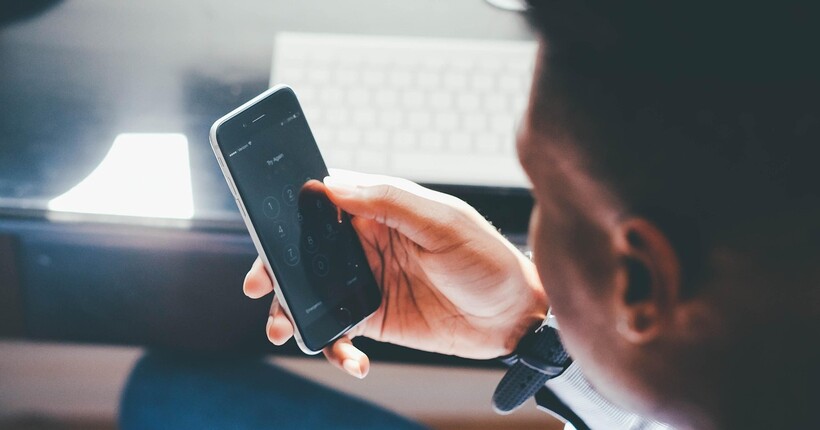Сучасні бездротові технології відкрили безліч зручних способів обміну файлами між пристроями, однак навіть найпросунутіші з них не застраховані від проблем. Часто комп’ютер просто не бачить телефон або планшет через Bluetooth чи Wi-Fi. Причини можуть бути неочевидними — від неправильних налаштувань видимості до конфліктів драйверів і збоїв у роботі мережевого адаптера. Якщо ви зіткнулися з тим, що бездротове з’єднання не встановлюється, спробуйте розібратись у причинах, і, головне, не поспішайте оновлювати пристрої — найчастіше проблему можна вирішити самостійно.
Як виправити помилку під'єднання смартфона — читайте у статті "Ми-Україна".
ЧИТАЙТЕ ТАКОЖ: Неправильне кріплення телефону в авто: в чому помилки і як вони можуть нашкодити
Невидимий пристрій або різні мережі
Одна з найпоширеніших причин — смартфон або планшет прихований від виявлення. У багатьох випадках гаджети автоматично відключають видимість через кілька хвилин після ввімкнення Bluetooth, і тоді ПК просто не зможе їх побачити. На Android потрібно зайти в налаштування Bluetooth і переконатися, що пристрій відкритий для сполучення, а на iPhone — залишити відкритим вікно Bluetooth у меню налаштувань. Важливо, щоб обидва пристрої не були в режимі енергоощадження, оскільки це обмежує роботу бездротових інтерфейсів.
Що ж до Wi-Fi — гаджети мають бути підключені до однієї й тієї самої мережі. Це ключовий момент, особливо для передачі даних через AirDrop, “Швидке передавання” чи інші сервіси спільного доступу. У Windows варто перевірити, чи увімкнене мережеве виявлення: зробити це можна через "Додаткові параметри спільного доступу" у розділі налаштувань мережі.
Драйвери Bluetooth і їхні примхи
Якщо смартфон не з’являється в списку доступних пристроїв, або з'єднання не встановлюється, проблема може полягати в драйверах Bluetooth на комп'ютері. Іноді Windows встановлює універсальний драйвер, який не повністю сумісний з вашим адаптером. У такому разі варто зайти в "Диспетчер пристроїв", знайти адаптер Bluetooth і спробувати оновити драйвер у режимі автоматичного пошуку. Якщо це не допоможе — видаліть адаптер повністю і перезавантажте ПК: система встановить його заново.
Варто також зняти обмеження в налаштуваннях живлення: у властивостях Bluetooth-адаптера є вкладка, де можна вимкнути функцію автоматичного відключення пристрою задля економії енергії. Крім того, перезапуск самої служби підтримки Bluetooth через консоль "services.msc" часто повертає адаптер до життя.

Несумісність версій або конфлікт пристроїв
Технологія Bluetooth постійно оновлюється — і навіть за наявності зворотної сумісності бувають випадки, коли нові гаджети не хочуть працювати з застарілими модулями. Наприклад, якщо телефон підтримує Bluetooth 5.3, а адаптер на ПК — лише 4.0, з’єднання може бути нестабільним або взагалі не встановлюватися. Додатково на ситуацію можуть впливати вже підключені пристрої — миші, навушники, клавіатури.
В такій ситуації бажано відключити зайві Bluetooth-девайси або "забути" їх у налаштуваннях, а ще краще — оновити адаптер до сучасної моделі з підтримкою стандартів 5.0 і вище.
Нестабільна робота Wi-Fi
Проблеми з передаванням даних через Wi-Fi можуть бути спричинені слабким сигналом або перевантаженням мережі. Особливо це актуально у багатоквартирних будинках, де безліч роутерів створюють перешкоди в діапазоні 2,4 ГГц. У такому випадку краще перейти на мережу 5 ГГц, якщо ваш маршрутизатор її підтримує.
Крім того, на стабільність з'єднання впливають режими енергоощадження та фонові процеси на смартфоні або ПК. Щоб виправити ситуацію, варто вимкнути ці режими, перевірити активність адаптера Wi-Fi і, якщо потрібно, перезавантажити роутер.

Проблеми з модулями Bluetooth або Wi-Fi
Якщо ви випробували всі можливі рішення, а результату немає, можливо, причина в самому модулі зв’язку. На ноутбуках модулі часто виходять з ладу після перегріву або фізичного впливу, а на телефонах — після падінь або потрапляння вологи.
Для початку спробуйте скинути мережеві налаштування. Це поверне адаптери до заводських параметрів. У смартфонах з Android і iOS відповідні опції є в налаштуваннях скидання, а у Windows — через командний рядок із командою netsh winsock reset. На macOS для цього потрібно видалити кілька конфігураційних файлів у системному каталозі. Якщо це не допоможе — без допомоги сервісного центру вже не обійтися.
Якщо ноутбук перестав заряджатися, це не завжди свідчить про технічну проблему. Дізнайтеся, як виправити проблему і в яких випадках сервісне обслуговування неминуче.